Manchmal muss man beim Spieleclient Origin von EA den Speicherort der Spieldateien ändern. Spiele wie Battlefield 5, FIFA 19 oder Star Wars Battlefront II sind meist weit über 50GB groß und benötigen damit einiges an Speicherplatz. Auch bei neuen PCs oder Gaming-Laptops stoßen die dort eingebauten SSD Festplatten schnell an ihr Speicherlimit. Meist muss man dann eine zweite interne bzw. externe Festplatte als Speicherort angeben. Wie dies ganz einfach geht zeigen wir euch in diesem Artikel:
1. Schritt
Öffnet den Spieleclient Origin und klickt oben links im Fenster auf „Origin“. Es öffnet sich ein Menü, in welchem ihr den Punkt „Anwendungseinstellungen“ anklickt.
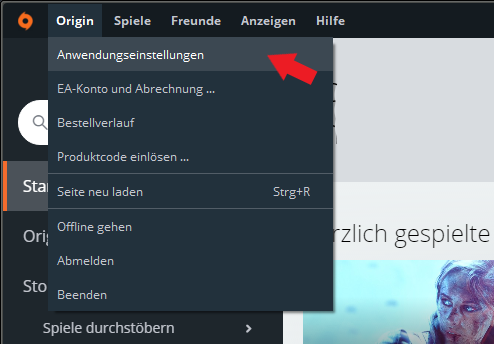
2. Schritt
In den nun geöffneten Einstellungen klickt ihr ganz oben im Menü auf den Reiter „Installationen und Spielstände“. Nun solltet ihr in die Speichereinstellungen von Origin gelangen, in welchen ihr sämtliche speicherrelevante Einstellungen vornehmen könnt.
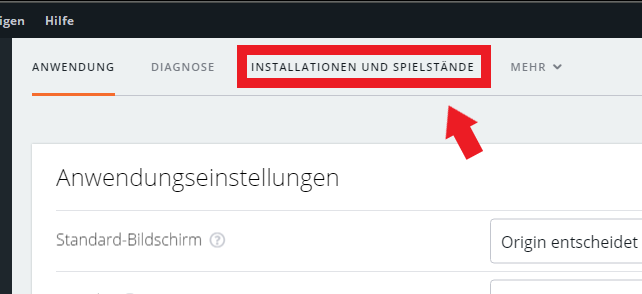
3. Schritt
Scrollt im Menü der Installationen und Spielstände gegebenenfalls etwas herunter bis ihr zu dem Unterpunkt „Auf deinem Computer“ gelangt. In diesem könnt ihr nun den „Ort der Spielebibliothek“ festlegen, in dem ihr wie unten im Bild gezeigt auf „Ordner ändern…“ klickt.
Wir empfehlen euch eine möglichst große Festplatte von mindestens 500GB, besser 1TB zu nutzen. In diesem Fall spielt es allerdings kaum eine Rolle, ob es sich um eine SSD oder HDD handelt. Einzig die Ladezeiten lassen sich mit einer SSD manchmal durchaus verkürzen.
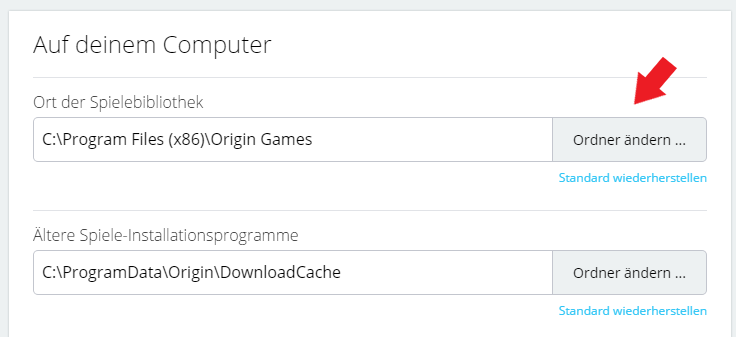
Die Einstellungsmöglichkeit für „Ältere Spiele-Installationsprogramme“ kann man ebenfalls ändern. Dies hat aber kaum Auswirkungen auf den Speicherplatz auf eurem Computer oder Gaming-Laptop.
